Last Updated on October 4, 2020 by RAJENDRAPRASAD
How to install Eclipse IDE for Java Developers in Hindi – Hello दोस्तों rajhindime.in में आपका स्वागत है |
दोस्तों, पिछले पोस्ट – How to install Java on windows in Hindi में आपने Java installation के बारे में step by step विस्तृत जानकारी प्राप्त की | आज के इस पोस्ट How to install Eclipse IDE for Java Developers in Hindi में – मैं आपको बताऊँगा कि Eclipse IDE को windows में install कैसे करें |
Eclipse यह एक open-source Integrated Development Environment (IDE) है जिसे, computer programming में use किया जाता है | Java Programming के लिए यह अत्यधिक popular है | Java के अलावा यह C, C++, C#, COBOL, Fortran, JavaScripts जैसे कई अन्य programming Languages को भी support karta करता है |
Eclipse के बहुत सारे version उपलब्ध हैं | आज हम इसके latest version को install करना सीखेंगे |
यद्यपि, Eclipse को Installer अथवा Packages दोनों ही द्वारा install किया जा सकता है परन्तु, मैं आपको यहाँ Packages की सहायता से install करना बताउँगा । Packages की सहायता से install करने का फायदा यह है कि हम एक ही computer में आवश्यकता पड़ने पर एक से अधिक version को install कर सकते हैं |
Eclipse कैसे install करें ?
Step 1. Eclipse के latest version को install करने के लिए यहाँ click करें |
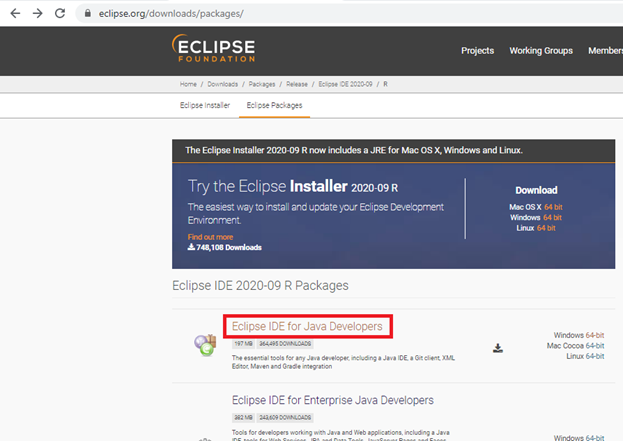
Step 2. Eclipse IDE for Java Developers पर click करें |
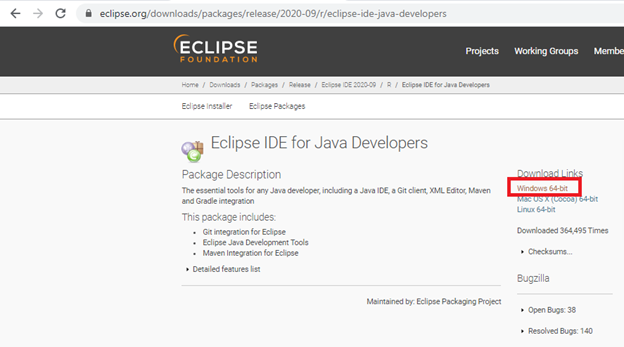
Step 3. अब Windows 64-bit पर click करें |
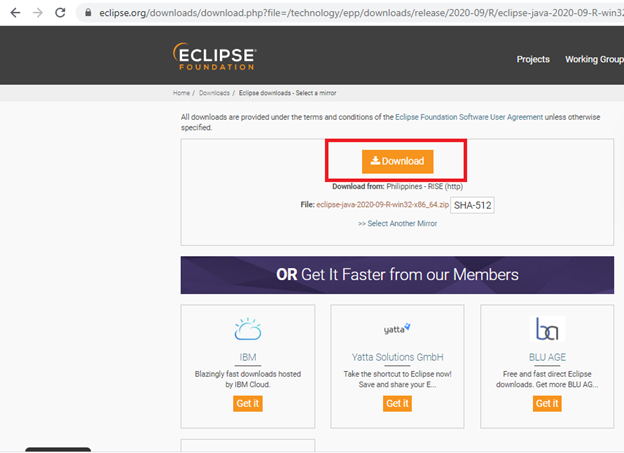
Step 4. अब Download button पर करें | Eclipse download होने के बाद आपको “eclipse-java-2020-09-R-win32-x86_64” Zip file प्राप्त होगा |

Step 5. Zip file पर right click करके इसे Extract All पर click करें |
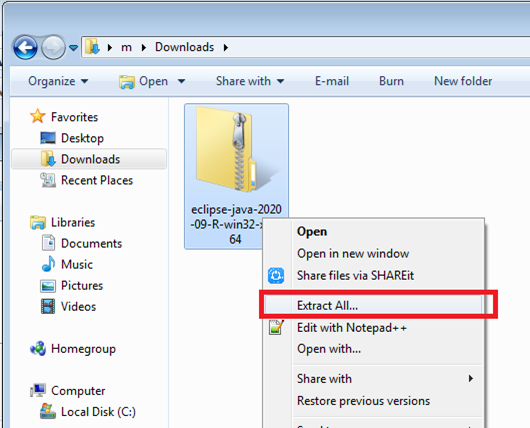
Step 6. Browse… पर click करके उपयुक्त path चुनें और Extract button पर click करें |

Step 7. Extract होने के बाद आपको एक “eclipse-java-2020-09-R-win32-x86_64” file प्राप्त होगा | इस फाइल को आप अपनी सुविधा के अनुसार कहीं भी रख सकते हैं |
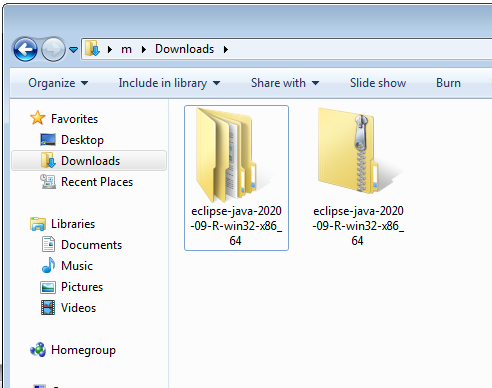
Step 8. Eclipse को open करने के लिए “eclipse-java-2020-09-R-win32-x86_64” file के अंदर स्थित eclipse application file पर click करें |
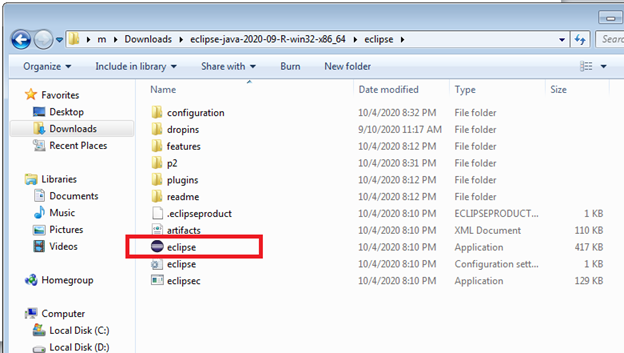
Step 9. अब run button पर click करें |
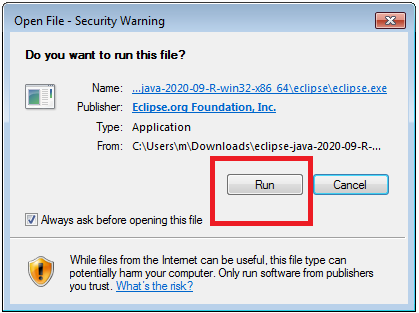
Step 10. Browse… पर click करके उपयुक्त Workspace path चुनें और Launch button पर click करें |
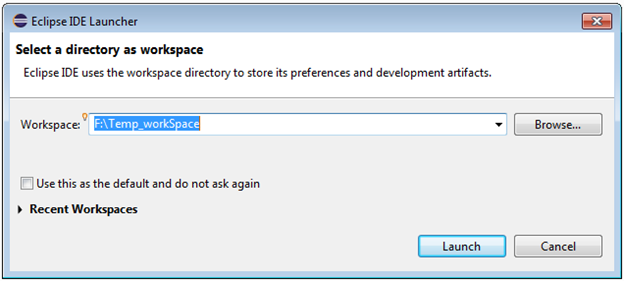
Step 11. Eclipse open होने के पर आपको नीचे दिया हुआ screen प्राप्त होगा |
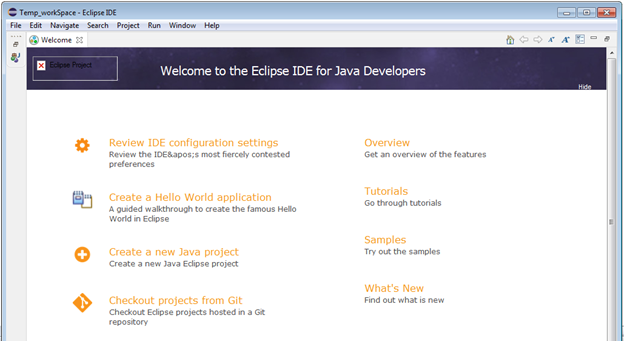
Conclusion – आज आपने क्या सीखा
इस post में आपने Eclipse installation के बारे में विस्तृत जानकारी प्राप्त की | आशा है कि, आपको मेरा यह Blog How to install Eclipse IDE for Java Developers in Hindi जरूर पसंद आया होगा |
अगर आप इस post से related कोई सवाल पूँछना चाहते हैं अथवा कोई सुझाव देना चाहते हैं तो comment करके जरूर बताएं, मैं उसका reply जरूर दूँगा |
इस post को अपना कीमती समय देने के लिए बहुत बहुत धन्यवाद् | फिर मिलेंगें |


Thank you for your blog post. Thanks Again. Fantastic.
Thank You!